华为手机切换手写输入 华为手机如何设置手写输入
日期: 来源:龙城安卓网
在现代智能手机中,手写输入作为一种便捷的输入方式,越来越受到用户的欢迎,华为手机凭借其强大的系统功能,提供了灵活的手写输入设置选项,让用户可以轻松切换到手写模式,无论是在输入文本、发送信息还是进行笔记时,都能享受到流畅的书写体验。本文将为您详细介绍华为手机如何设置手写输入,帮助您更高效地使用这一功能,提升日常使用的便利性和乐趣。无论您是需要快速记录灵感,还是想要在聊天中增添个性,掌握手写输入的设置方法都将大大提升您的使用体验。
华为手机如何设置手写输入
具体步骤:
1.打开华为手机,选择“备忘录”,打开“备忘录”页面;
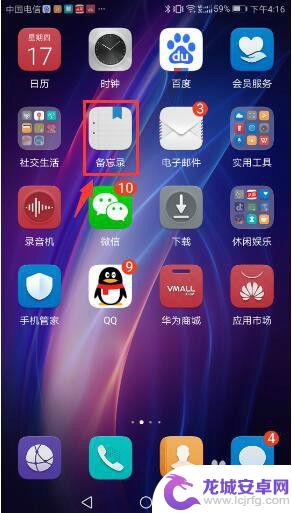
2.在“备忘录”页面,点击下面“新建”。新建一个“备忘录”,打开“拼音”输入页面;
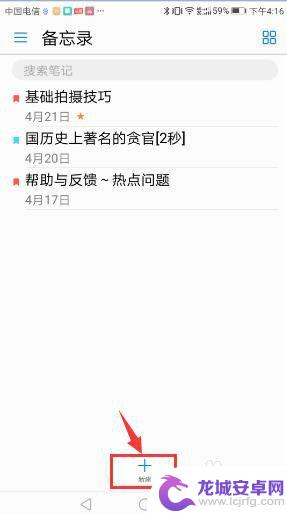
3.在“拼音”输入页面,点击左上角“四方格”,进入“设置”页面;如再点“四方格”,返回原(拼音)页面;“四方格”是原页面与设置页面的“切换键”。
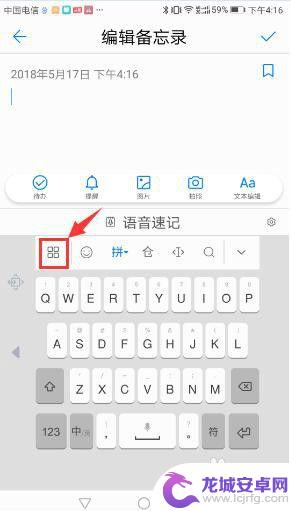
4.在“设置”页面,点击“输入方式”,进入“输入方式”页面;
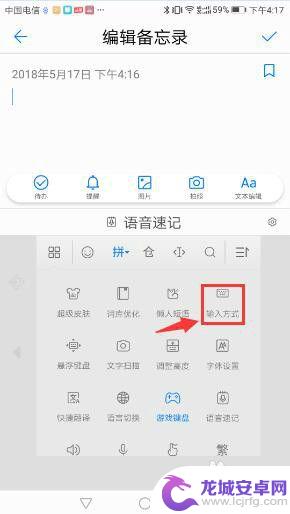
5.在“输入方式”页面,选择“手写”,打开“手写”输入页面。
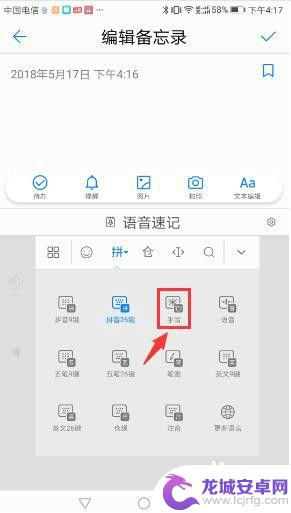
6.或在“拼音”输入页面,点击“拼”,进入“输入方式”页面;
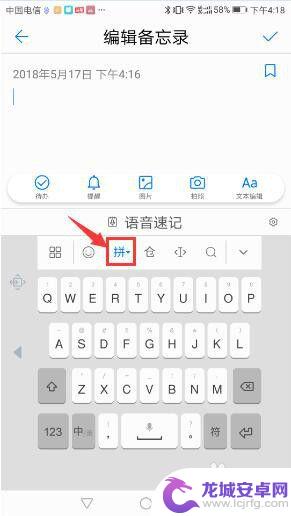
7.在“输入方式”页面。选择“手写”,打开“手写”输入页面。
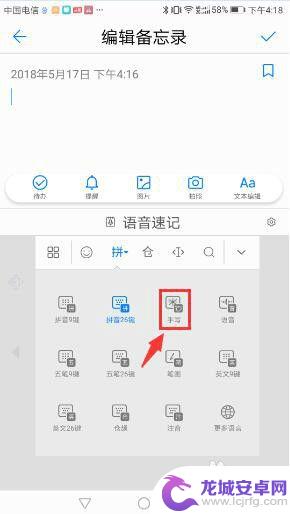
8.在“手写”输入页面,点击“四方格”,进入“设置”页面;
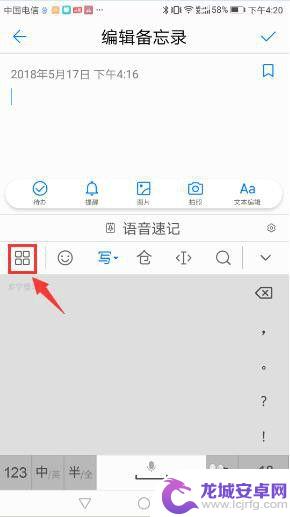
9.在“设置”页面;选择“调整高度”,进入“调整高度”页面;
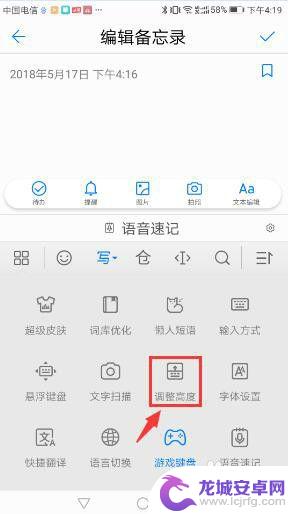
10.在“调整高度”页面,可将灰色部分向上拖动。最后点击“完成”,调整手写输入的位置。
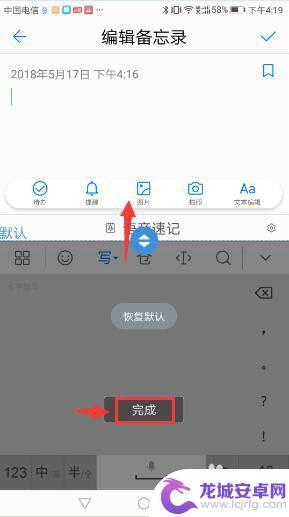
11.在“手写”输入页面,点击右下角“输入方式”按钮。弹出“选择输入法”对话框;
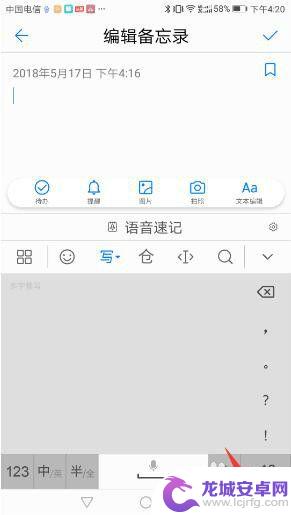
12.在“选择输入法”对话框中,点击右边的“圆圈”,可选择输入法。
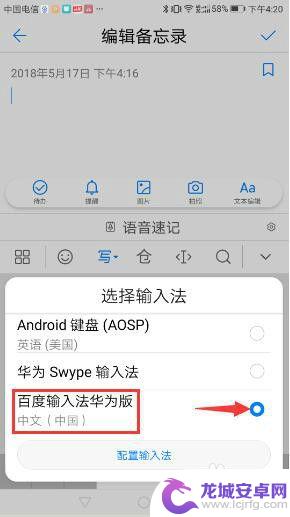
以上就是华为手机切换手写输入的全部内容,如果有遇到这种情况,那么你就可以根据小编的操作来进行解决,非常的简单快速,一步到位。












